如何利用EXCEL自动计算出两个日期间隔月份数
来源:网络收集 点击: 时间:2024-04-19【导读】:
介绍利用EXCEL自动计算出两个日期的间隔月份数的方法,小伙伴们一起来看看吧~~品牌型号:ACERACER系统版本:windows7旗舰版windows7旗舰版软件版本:WPS EXCELWPS EXCEL方法/步骤1/7分步阅读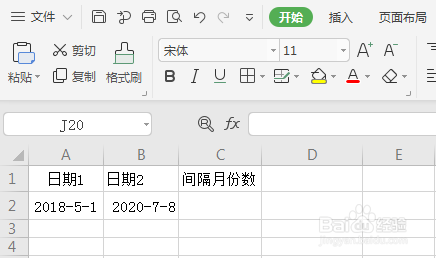 2/7
2/7 3/7
3/7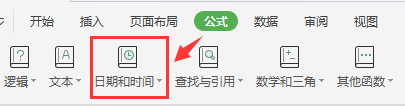 4/7
4/7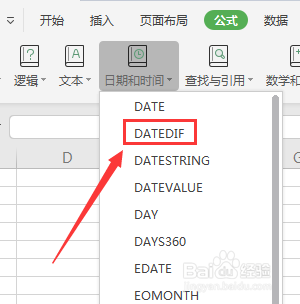 5/7
5/7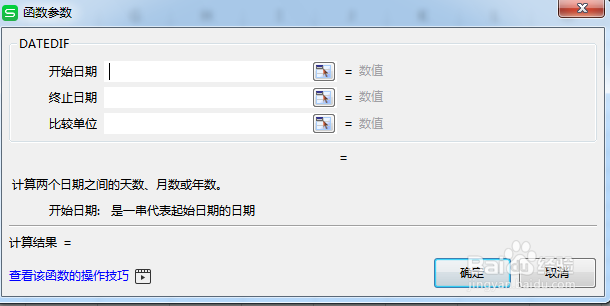 6/7
6/7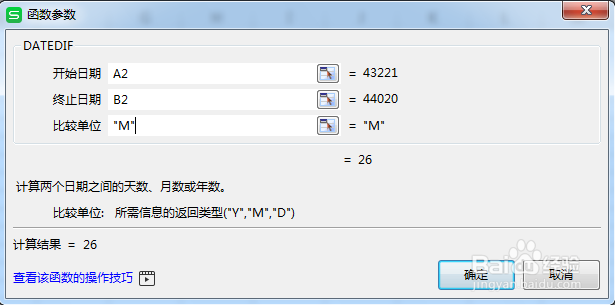 7/7
7/7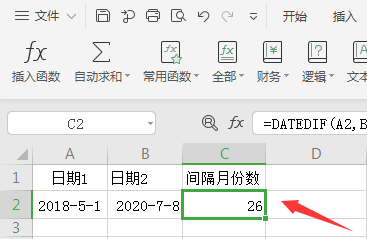 注意事项
注意事项
打开EXCEL表格帮译,可以看到,表格有两个日期,下面我们来看看利用EXCEL表格自动计算出两个日期间隔月份数的方法
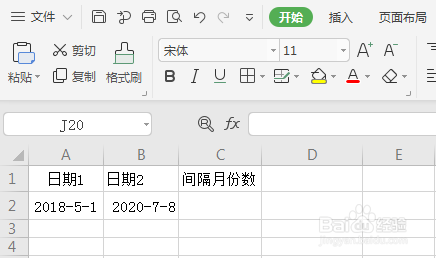 2/7
2/7选中表格中要填销攀入间隔月份数的单元格
 3/7
3/7点击表格上方菜单栏中的【公式】中的【日期和时间】
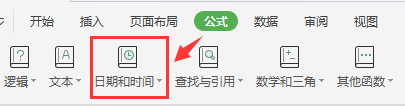 4/7
4/7点击【日期和时间】下拉选项中的【DATEDIF】
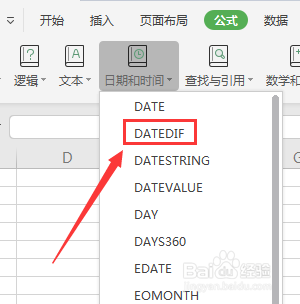 5/7
5/7打开【函数参数】对话菌返缝框
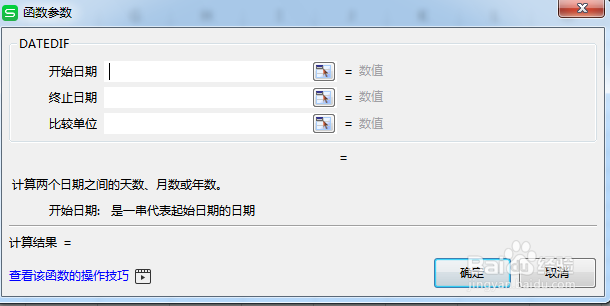 6/7
6/7【开始日期】点击【日期1】,【终止日期】点击【日期2】,【比较单位】中录入“M”
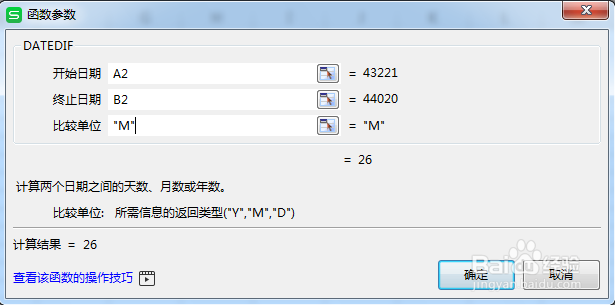 7/7
7/7点击【确定】后,可以看到,两个日期之间间隔的月份就自动计算出来了
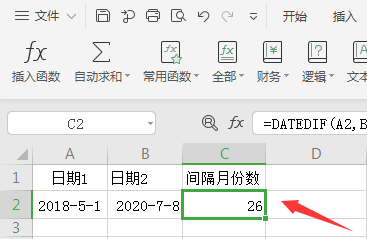 注意事项
注意事项这篇经验分享有没有帮到小伙伴们呢?如果有的话,记得留个赞,或者投票,收藏,评论哈,谢谢啦 经验内容仅供参考
EXCEL表格自动算月份数时间与日期间隔月份数版权声明:
1、本文系转载,版权归原作者所有,旨在传递信息,不代表看本站的观点和立场。
2、本站仅提供信息发布平台,不承担相关法律责任。
3、若侵犯您的版权或隐私,请联系本站管理员删除。
4、文章链接:http://www.1haoku.cn/art_548803.html
上一篇:怎样让干鲍鱼最快泡发
下一篇:年少气盛怎么解释
 订阅
订阅